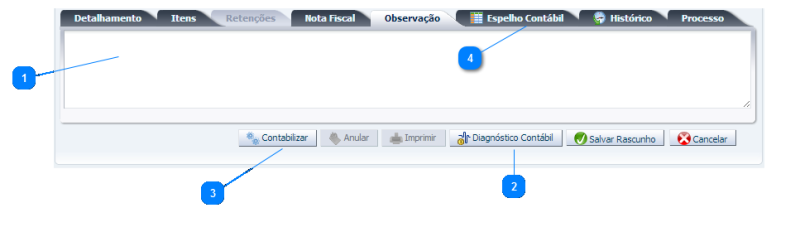Guia Observação - GD: mudanças entre as edições
Ir para navegação
Ir para pesquisar
imported>Admin (Criou página com 'imagem:guia obs.png ---- ==Passo a passo== {| class="wikitable" |- ! Sequência ! Campo ! Descrição <!--------------------------------------------------------------->...') |
imported>Joao.carlos Sem resumo de edição |
||
| (5 revisões intermediárias por 3 usuários não estão sendo mostradas) | |||
| Linha 1: | Linha 1: | ||
Ao selecionar esta transação o sistema exibe a tela: | |||
---- | |||
[[imagem: observação nl.png|800px|]] | |||
---- | ---- | ||
==Passo a passo== | ==Passo a passo== | ||
{| class="wikitable" | {| class="wikitable" | ||
|- | |- | ||
| Linha 13: | Linha 16: | ||
|- | |- | ||
|align="center"| 1 | |align="center"| 1 | ||
|align="center"| | |align="center"| Descrição | ||
|align="left"| Descreva a | |align="left"| Descreva a justificativa da guia de devolução. <br/> | ||
<!---------------------------------------------------------------> | <!---------------------------------------------------------------> | ||
|- | |- | ||
|align="center"| 2 | |align="center"| 2 | ||
|align="center"| Diagnóstico Contábil | |align="center"| Diagnóstico Contábil | ||
|align="left"| Pressione o botão Diagnóstico Contábil para visualizar os impactos produzidos nos saldos contábeis e as | |align="left"| Pressione o botão "Diagnóstico Contábil" para visualizar os impactos produzidos nos saldos contábeis e as possíveis inconsistências. <br/> | ||
possíveis inconsistências | |||
<!---------------------------------------------------------------> | <!---------------------------------------------------------------> | ||
|- | |- | ||
|align="center"| 3 | |align="center"| 3 | ||
|align="center"| Contabilizar | |align="center"| Contabilizar | ||
|align="left"| Pressione o botão Contabilizar para que o | |align="left"| Pressione o botão Contabilizar para que o sistema execute os lançamentos contábeis do documento. <br/> | ||
<!---------------------------------------------------------------> | <!---------------------------------------------------------------> | ||
|- | |- | ||
|align="center"| 4 | |align="center"| 4 | ||
|align="center"| Espelho Contábil | |align="center"| Espelho Contábil | ||
|align="left"| Selecione a guia Espelho Contábil para | |align="left"| Selecione a guia Espelho Contábil para conferência dos lançamentos contábeis. <br/> | ||
<!---------------------------------------------------------------> | <!---------------------------------------------------------------> | ||
|} | |} | ||
==Navegação== | ==Navegação== | ||
| Linha 45: | Linha 43: | ||
**** '''[[Guia Detalhamento - GD]]''' | **** '''[[Guia Detalhamento - GD]]''' | ||
**** '''[[Guia Itens - GD]]''' | **** '''[[Guia Itens - GD]]''' | ||
**** '''[[ | **** '''[[Aba Observação - GD]]''' | ||
**** '''[[Botões de Comandos - GD]]''' | |||
**** '''[[Espelho Contábil - GD]]''' | |||
Edição atual tal como às 15h22min de 16 de agosto de 2018
Ao selecionar esta transação o sistema exibe a tela:
Passo a passo
| Sequência | Campo | Descrição |
|---|---|---|
| 1 | Descrição | Descreva a justificativa da guia de devolução. |
| 2 | Diagnóstico Contábil | Pressione o botão "Diagnóstico Contábil" para visualizar os impactos produzidos nos saldos contábeis e as possíveis inconsistências. |
| 3 | Contabilizar | Pressione o botão Contabilizar para que o sistema execute os lançamentos contábeis do documento. |
| 4 | Espelho Contábil | Selecione a guia Espelho Contábil para conferência dos lançamentos contábeis. |